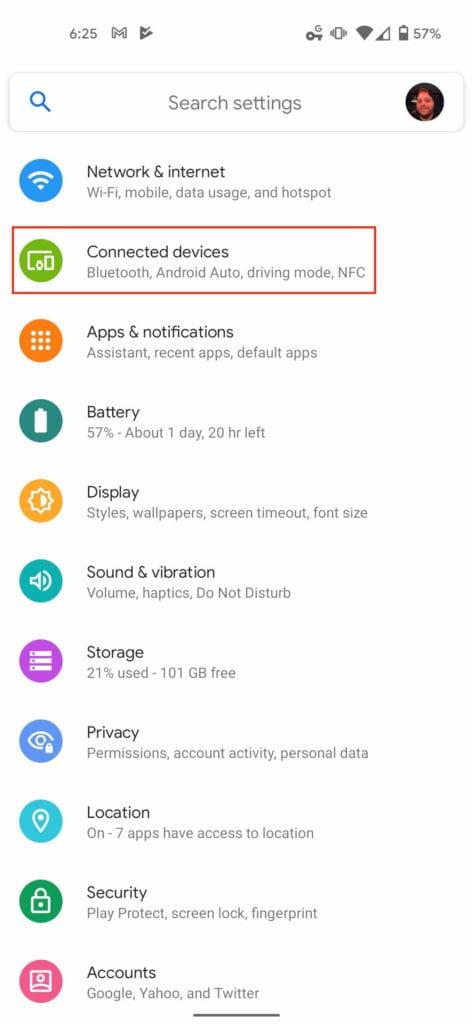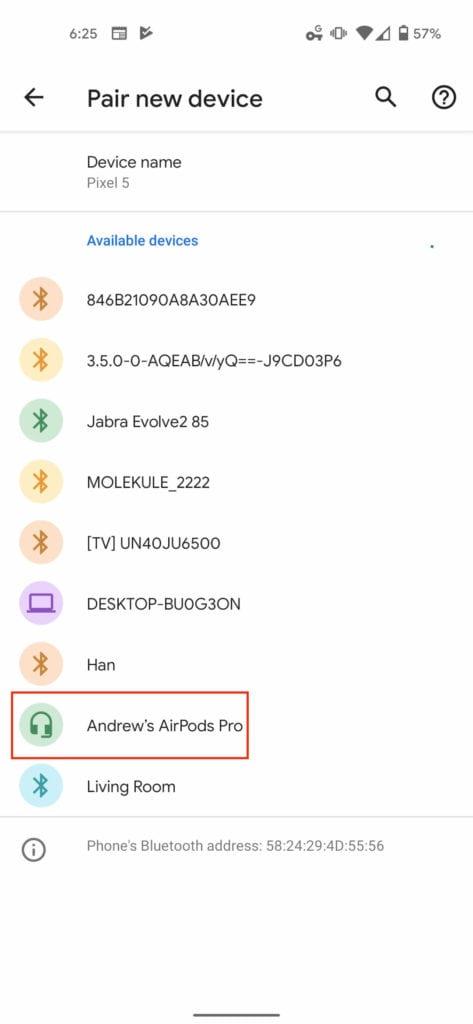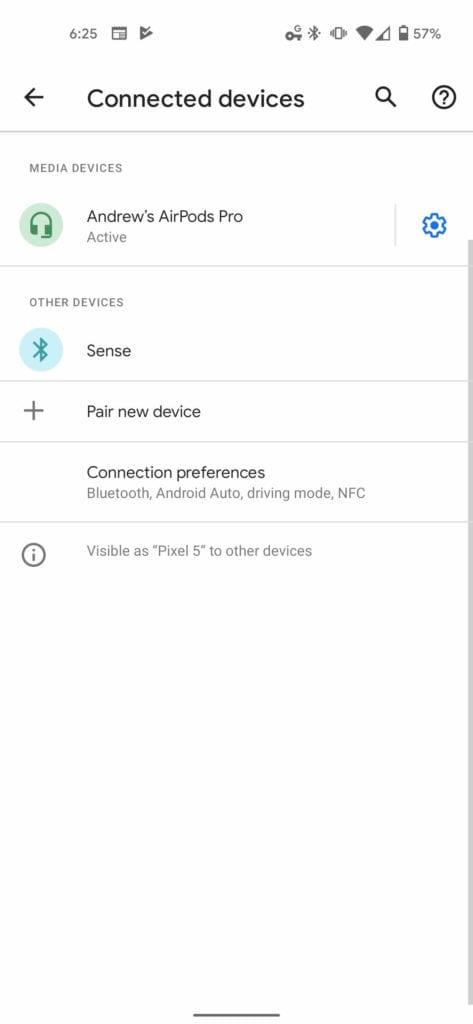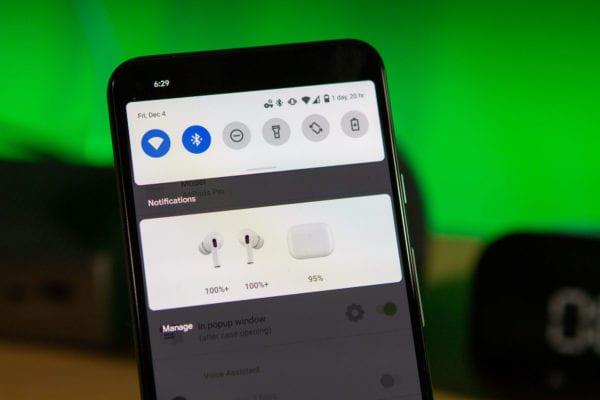Αν δεν το έχετε προσέξει, τα ακουστικά Bluetooth είναι στη μόδα το 2020. Από τότε που η δημοτικότητα των AirPods εκτοξεύτηκε στα ύψη, έχουμε δει να εμφανίζονται πραγματικά ασύρματα ακουστικά από όλες τις διαφορετικές εταιρείες. Αλλά το γεγονός παραμένει ότι τα AirPods Pro είναι μερικά από τα καλύτερα ακουστικά που μπορείτε να αγοράσετε.
Αν και μπορεί να πιστεύετε ότι τα AirPods Pro έχουν σχεδιαστεί μόνο για όσους ανήκουν στο οικοσύστημα της Apple, αυτό απλά δεν είναι η αλήθεια. Στον πυρήνα τους, αυτά εξακολουθούν να είναι ακουστικά Bluetooth που μπορούν να συνδυαστούν και θα λειτουργήσουν με οποιοδήποτε τηλέφωνο Android χρησιμοποιείτε.
Θέστε το AirPods Pro σε λειτουργία σύζευξης:

Τοποθετήστε τα AirPods σας στη θήκη φόρτισης.
Ανοίξτε το καπάκι της θήκης φόρτισης.
Πατήστε παρατεταμένα το κουμπί στο πίσω μέρος της θήκης AirPods Pro. Το φως θα αρχίσει να αναβοσβήνει όταν είναι έτοιμο για σύζευξη.
Συνδυάστε το AirPods Pro με το Android
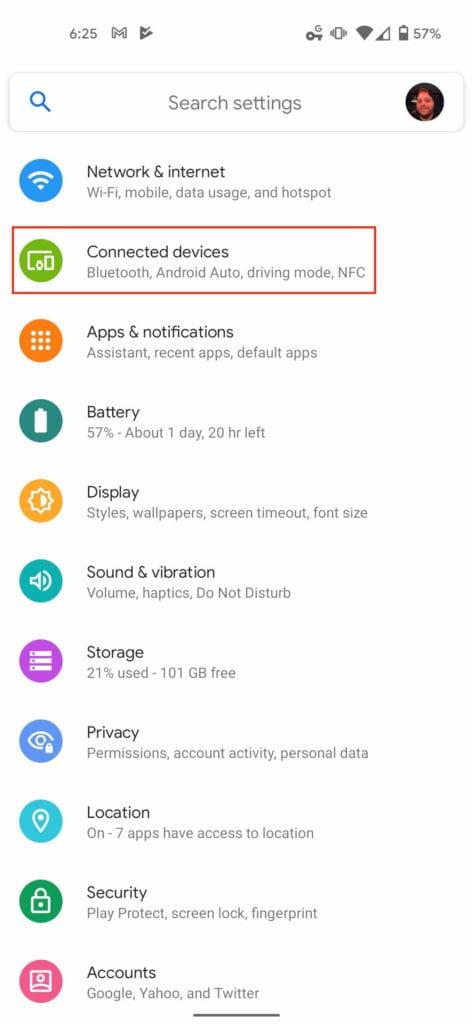
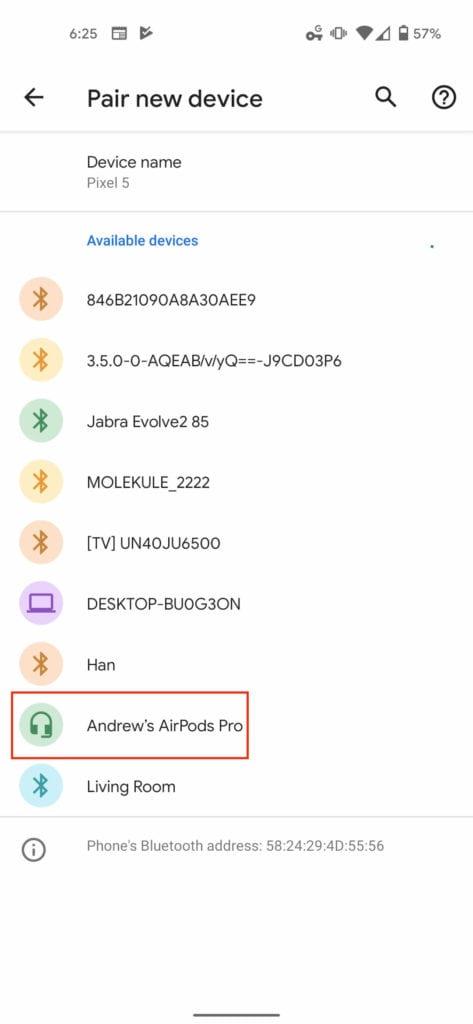
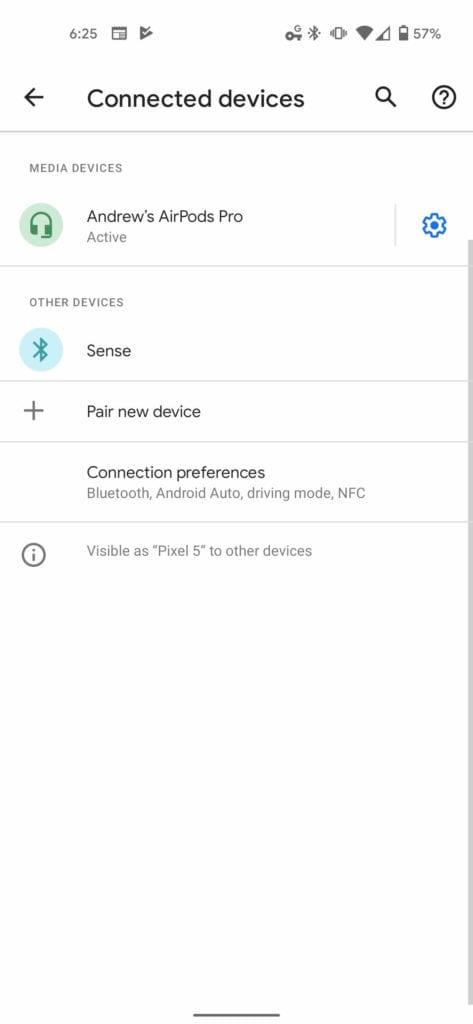
Ανοίξτε την εφαρμογή Ρυθμίσεις .
Πατήστε Συνδεδεμένες συσκευές .
Πατήστε Σύζευξη νέας συσκευής .
Επιλέξτε το AirPods Pro από τη λίστα των Διαθέσιμων συσκευών .
Ποιες λειτουργίες του AirPods Pro είναι συμβατές με το Android
Όπως θα περίμενε κανείς, για να αξιοποιήσετε στο έπακρο τα AirPods Pro, θα θέλετε να τα χρησιμοποιήσετε με ένα προϊόν της Apple. Αλλά ακόμα κι αν έχετε ένα τηλέφωνο Android όπως το Pixel 5 ή το Galaxy Z Fold 2, τα AirPods Pro εξακολουθούν να είναι υπέροχα ακουστικά Bluetooth.
Οι δύο κύριες λειτουργίες που είναι διαθέσιμες τόσο σε iOS όσο και σε Android είναι η Ενεργή Ακύρωση Θορύβου και η Λειτουργία Διαφάνειας. Αν και δεν μπορείτε να κάνετε εναλλαγή και εναλλαγή μεταξύ των δύο λειτουργιών στο Android, εξακολουθούν να είναι διαθέσιμες. Απλώς πιέστε τον αισθητήρα για έως και τρία δευτερόλεπτα για εναλλαγή μεταξύ ANC και Transparency.
Θα ήταν πολύ χαζό να μην μπορούσαμε να εκμεταλλευτούμε τις χειρονομίες, αλλά ευτυχώς, αυτό δεν μας απασχολεί εδώ. Όλες οι ίδιες χειρονομίες που είναι διαθέσιμες με τα AirPods στο iOS θα λειτουργούν και στο Android.
- Ενιαία συμπίεση για αναπαραγωγή / παύση.
- Διπλή συμπίεση για παράλειψη διαδρομής.
- Τριπλή συμπίεση για επιστροφή.
Τι δεν λειτουργεί κατά τη σύζευξη AirPods Pro με Android;

Αν και το AirPods Pro θα λειτουργεί με Android, υπάρχουν ορισμένοι περιορισμοί που πρέπει να γνωρίζετε. Φυσικά, η Apple δεν τα σχεδίασε αυτά για να είναι αγνωστικιστικά στην πλατφόρμα, επομένως υπάρχουν ορισμένες λειτουργίες μόνο για iOS που θα χάσετε.
Το μεγαλύτερο από αυτά είναι η δυνατότητα ενεργοποίησης του έξυπνου βοηθού σας όπως το Google Assistant ή το Bixby. Στο iPhone, μπορείτε απλά να πείτε "Hey Siri" και ο βοηθός σας θα είναι έτοιμος. Ωστόσο, δεν θα είστε τόσο τυχεροί εάν αντιστοιχίσετε το AirPods Pro με μια συσκευή Android.
Ένα άλλο βασικό χαρακτηριστικό της χρήσης του AirPods Pro έχει να κάνει με το πώς αυτά τα ακουστικά εφαρμόζουν πραγματικά στα αυτιά σας. Κανείς δεν θέλει να ασχοληθεί με την αιμορραγία ήχου ή να έχει μια κατώτερη εμπειρία με το Active Noise Cancellation. Στο iOS, η Apple διαθέτει ένα ενσωματωμένο "Fit Test" για να σας βοηθήσει να προσδιορίσετε το καλύτερο μέγεθος άκρου αυτιού για χρήση με το AirPods Pro σας. Έχουμε δει άλλους κατασκευαστές ακουστικών όπως η Google και η Samsung να κυκλοφορούν παρόμοια εργαλεία για τις επιλογές τους, αλλά δεν θα είστε τόσο τυχεροί με τα AirPods στο Android.
Υπάρχουν μερικές άλλες λειτουργίες που θα χάσετε, όπως ο χωρικός ήχος, αλλά το τελευταίο βασικό χαρακτηριστικό είναι η προσαρμογή χειρονομίας. Στο iPhone, μπορείτε να προσαρμόσετε την κίνηση για την ενεργοποίηση είτε του Siri (σημείο αμφισβήτησης στο Android) είτε για την προσαρμογή του ελέγχου θορύβου. Η ενεργοποίηση των λειτουργιών ακύρωσης θορύβου και διαφάνειας μπορεί να προσαρμοστεί στο iOS, αλλά έχετε κολλήσει με τις προεπιλογές στο Android.
Συμπληρώστε το κενό με μια εφαρμογή
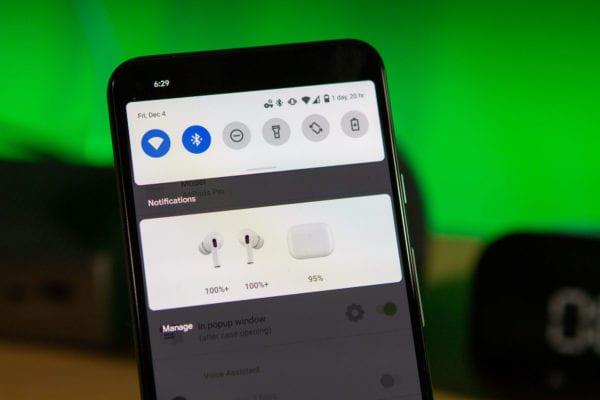
Αν και θα χάσετε μερικές λειτουργίες όταν χρησιμοποιείτε το AirPods Pro στο Android, μπορείτε να συμπληρώσετε λίγο το κενό. Αλλά αντί να μπορείτε να το κάνετε από επίπεδο συστήματος, θα χρειαστείτε τη βοήθεια μιας εφαρμογής για να ολοκληρώσετε τη δουλειά. Υπάρχουν μερικές εξαιρετικές επιλογές που πρέπει να εξετάσετε.
AndroPods – Δωρεάν με αγορές εντός εφαρμογής – Φέρνει ένδειξη στάθμης μπαταρίας, ανίχνευση αυτιού και καλεί το Voice Assistant. Αυτό λειτουργεί με τα αυθεντικά AirPods, AirPods 2, AirPods Pro και Powerbeats Pro.
MaterialPods – Δωρεάν με αγορές εντός εφαρμογής – Τα Airpods δεν δείχνουν το επίπεδο μπαταρίας στο smartphone Android σας από προεπιλογή, ωστόσο, μπορείτε να το αλλάξετε και να φέρετε την εμπειρία σας πιο κοντά στους χρήστες iPhone.
Assistant Trigger – Δωρεάν με αγορές εντός εφαρμογής – Η εφαρμογή εμφανίζει το επίπεδο μπαταρίας του Airpods. Χρησιμοποιήστε διπλό πάτημα (Airpods gen 2) ή απλή συμπίεση (Airpods pro) για να ενεργοποιήσετε τον φωνητικό βοηθό.